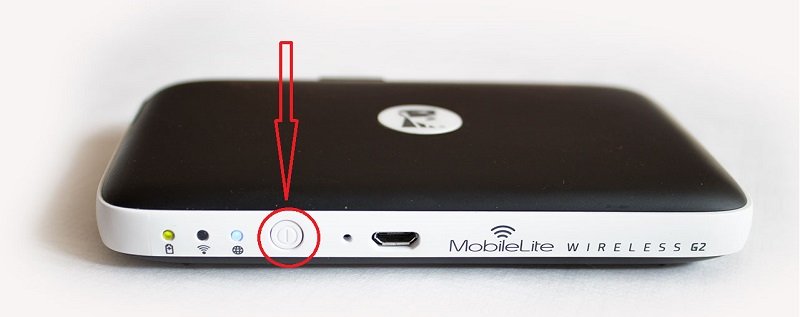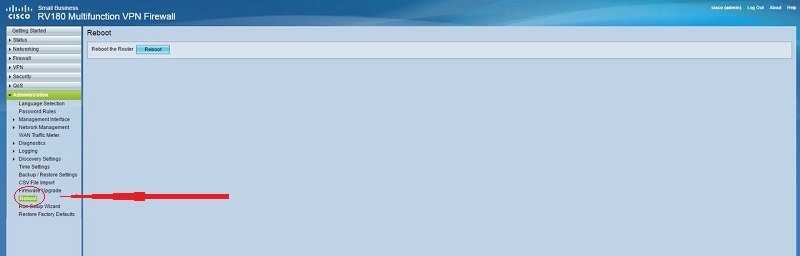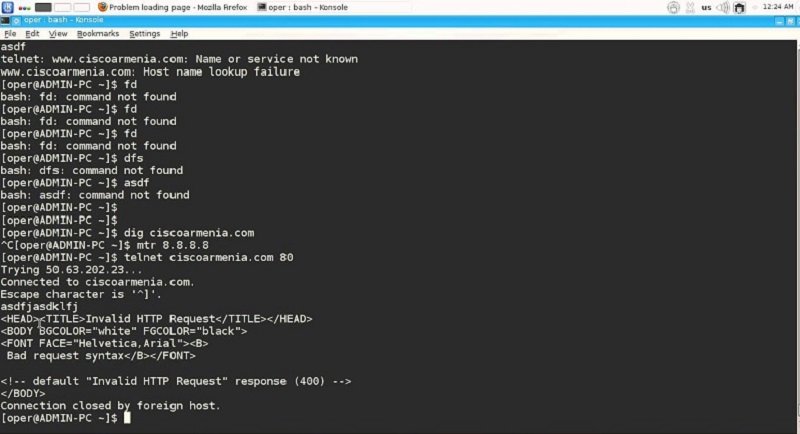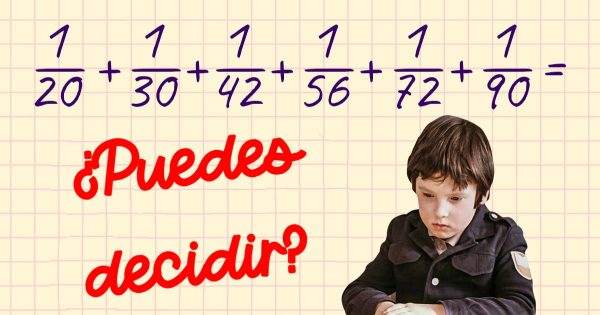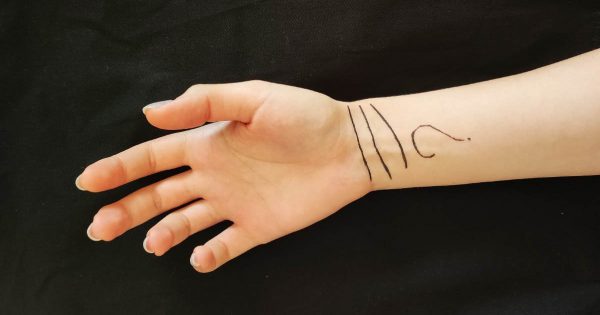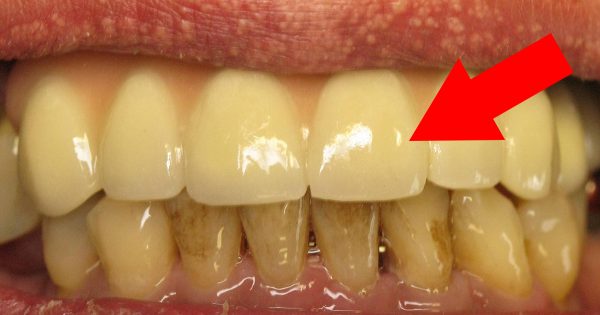Hoy en día, ya nos resulta imposible imaginar la vida moderna sin Internet. Todos tenemos tantos dispositivos electrónicos en casa, que vivir sin un router Wi-Fi sería muy difícil.
Pero como todo equipo electrónico, el router tampoco es perfecto, y a veces la velocidad de conexión Wi-Fi se muestra bastante pobre. ¡Qué pasada! te contará sobre unos pequeños trucos que te permitirán resolver el problema de las interrupciones de la señal.
¿Cómo reiniciar el router?
El router es similar a un ordenador: él también tiene memoria, procesador y sistema operativo. Esto significa que, de vez en cuando, también necesita ser reiniciado. Por lo general, cada uno de estos aparatos personales tiene asignada por el proveedor una dirección IP temporal, para que puedas enviar y recibir datos. Las direcciones IP permanentes son bastante caras, y por lo general son utilizadas por las organizaciones.

Esto significa que la dirección IP de tu teléfono inteligente o netbook puede cambiar en cualquier momento. Y cuando esto sucede, el router no la reconocerá, y no podrá establecer la conexión de red. En ese momento, si no lo reinicias no podrás continuar.

Teniendo en cuenta que, cada vez que se conectan más dispositivos electrónicos a la red: teléfonos inteligentes, televisores inteligentes, dispositivos de sistemas de seguridad conectados por Wi-Fi, eso significa que tu router trabajará a su máxima capacidad.
Estando sobrecargado, debido a la insuficiencia de memoria, el router trabajará cada vez más lento, hasta que todo el sistema se detenga. Cuando la cantidad de memoria incorporada es menor de 1GB, como es el caso de los routers inalámbricos normales, simplemente no podrá soportar un flujo de tales solicitudes de red. Un reinicio rápido liberará la memoria de los residuos acumulados.
Maneras de reiniciar el router
- Reiniciar por el botón de encendido
En la parte posterior de la mayoría de módems ADSL- Wi-Fi y los routers, existe un pequeño botón de encendido/apagado (On/Off). Sólo tienes que oprimirlo para apagar la alimentación del router. Después de 30-40 segundos, púlsalo de nuevo y déjalo levantar normalmente.También puedes desactivar y activar la fuente de alimentación, pero esto puede provocar que pierdas la configuración, lo que podría hacerte perder algún tiempo.

- A través de la interfaz web
Este es el modo más correcto, desde mi punto de vista, mejor que el método hardware. Pero esto requiere un poco más de tiempo. Por otro lado, cuando no hay acceso físico al router, esta es la única manera de reiniciarlo.

- A través de telnet
Como ya dijimos, tanto los módem ADSL, los router Wi-Fi como los terminales GPON ONT, tienen sus propios sistemas operativos. Uno de ellos es el telnet. Este es un protocolo especial que te permite controlar el dispositivo de forma remota, a través del ordenador, desde una línea de comandos.

Para conectarte a un equipo con Windows XP, sólo tienes que pulsar la combinación de teclas Win + R, y en la línea de tipo «abierto» el comando: telnet dirección IP. Luego haz clic en «OK». En el caso de Windows 7 o Windows 8, es un poco más complicado, ya que telnet no viene instalado originalmente. Para evitar perder mucho tiempo instalándolo, sólo tienes que descargar un pequeño programa: Putty, o su clon: Kitty.
Si luego de su reinicio, el router vuelve a la normalidad, puedes automatizar esta tarea mediante la compra de un adaptador de corriente con un temporizador. Sólo conéctalo a la red, y ajusta la hora a la que deseas que se reinicie diario tu router. Por ejemplo, cuando todos duermen.
¡Ves qué simple es! De ahora en adelante, nunca más tendrás problemas de red en casa. ¡Disfruta de la red de redes a plenitud! Y no olvides compartir esta información con tus amigos, seguro te lo agradecerán…